Bienvenue

Puedes encontrar el tutorial original aqui
Es un tutorial original de Titoune. Cualquier parecido con otro, no será más que una casualidad
Merci Titoune de m'avoir autorisé à traduire tes tutoriels
Gracias Titoune por dejarme traducir tus tutoriales
Tanto el tutorial como su traducción están registrados en twi

Para su realización nos hará falta:
Filtros:
Eye candy 4000 / HSB noise
Graphic plus / Cross shadow
Kiwi / Guck mal
L & K / Zitah
Flaming Pear / Make the cube tile
Alien Skin / Xenofex 2 / Constellation
Alien Skin / Xenofex 2 / Lighting
Material
Guardar la selección en la carpeta que tengas destinada para ello
Si quieres puedes ayudarte de la regla para situarte en la realización del tutorial
Marcador (Arrastra con el raton)

Abrir todos los tubes y template en el Psp. Duplicarlos (shift+D) y cerrar los originales
No te olvides de guardar tu trabajo de contínuo
Podemos comenzar
1.-
Abrir una nueva imagen de 750 x 600 pixels transparente
En la Paleta de Colores y Texturas colocar en Primer Plano el color #fbe9af. Y en el Segundo Plano el color #1c0e04
2.-
Activar la herramienta de Selección_ Rectángulo_ Personalizada
Con la siguiente configuración
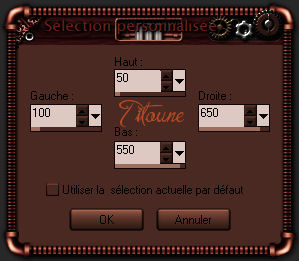
3.-
Activar la imagen Halloween_Halloween___House_witches_011256_
Edición_ Copiar
Edición_ Pegar en la selección
Selecciones_ Modificar_ Expandir 2 pixels
4.-
Capas_ Nueva capa de trama
Capas_ Organizar_ Enviar abajo
Llenar con el color negro
5.-
Efectos_ Complementos_ Graphics plus / Cross shadow
(Valores por defecto. Los 2 últimos valores 128 / 128)
6.-
Situaros sobre la capa de arriba
Capas_ Fusionar con la capa inferior
7.-
Selecciones_ Invertir
Capas_Nueva capa de trama
Capas_ Organizar_ Enviar abajo
8.-
De nuevo
Activar la imagen Halloween_Halloween___House_witches_011256_
Edición_ Copiar
Edición_ Pegar en la selección
9.-
Ajustar_ Desenfocar_ Desenfoque Radial
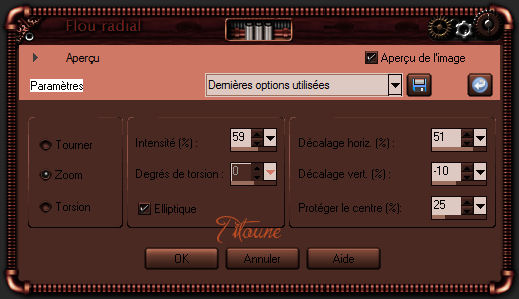
10.-
Capas_ Nueva capa de trama
Capas_ Organizar_ Desplazar hacia abajo
Llenar con el color oscuro
11.-
Situaros sobre la capa de arriba
Capas_ Fusionar con la capa inferior
12.-
Efectos_ Complementos_ Kiwi / Guck mal
Valores por defecto
Selecciones_ Anular selección
13.-
Con la ayuda de la Varita Mágica_ Modo añadir (Mayús)
Seleccionar las partes blancas
14.-
Capas_ Nueva capa de trama
Llenar con el color #d08c68
15.-
Efectos_ Complementos_ Graphics plus / Cross shadow
(Valores por defecto. Los 2 últimos valores 128 / 128)
16.-
Selecciones_ Modificar_ Contraer_ 2 pixels
Capas_ Nueva capa de trama
17.-
Vamos configurar un gradiente con los colores de partida
Estilo_ Reflejos Repeticiones_ 0 Invertido_ Sin seleccionar
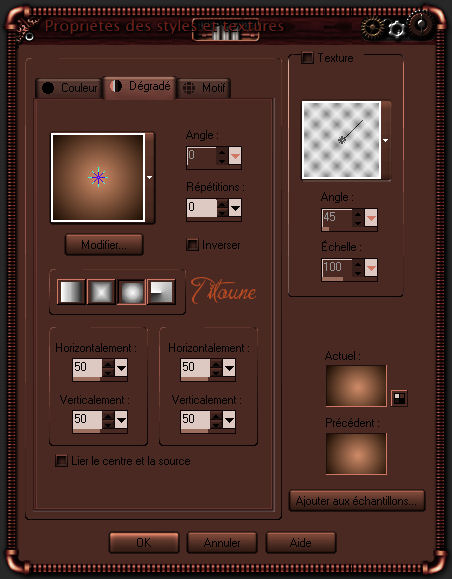
18.-
Efectos_ Complementos_ Graphics plus / Cross shadow
Valores por defecto
19.-
Efectos_ Complementos_ L & K / Zitah
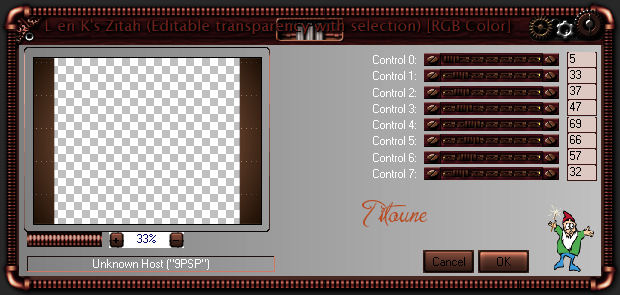
Efectos_ Efectos de Borde_ Realzar más
20.-
Efectos_ Efectos 3D_ Sombra en el color #1a0a0b
3_ 3_ 30_ 3
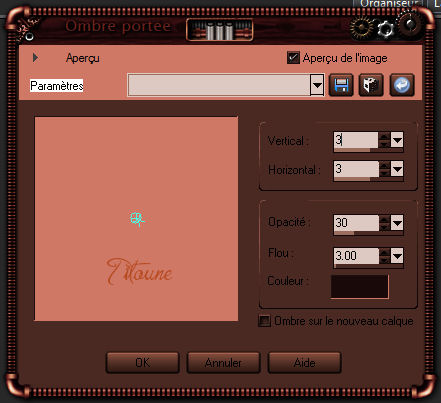
Repetir la sombra con los valores en negativo
-3_ -3_ 30_ 3
Selecciones_ Anular selección
Llamar esta capa Animación 1
21.-
Situaros sobre la capa de trama 3 (capa con los bordes blancos)
De nuevo
Activar la herramienta de Selección_ Rectángulo_ Personalizada
Con los mismos valores que la vez anterior
22.-
Capas_ Nueva capa de trama
Capas_ Organizar_ Enviar al frente
Llenar con el color #d08c68
23.-
Efectos_ Complementos_ Graphics plus / Cross shadow
Valores por defecto
24.-
Selecciones_ Modificar_ Contraer_ 2 pixels
Con la ayuda de la tecla Del_ Suprimir
Selecciones_ Invertir
25.-
Efectos_ Efectos 3D_ Sombra en el color #1a0a0b
Mismos valores que la vez anterior
Selecciones_ Anular selección
26.-
Situaros en la capa del paisaje
Efectos_ Complementos_ Flaming pear / Make the cube tile
27.-
Imagen_ Cambiar de tamaño_ Redimensionar al 90%
Todas las capas sin seleccionar
Ajustar_ Nitidez_ Enfocar
Capas_ Organizar_ Enviar al frente
28.-
Vamos a hacer desaparecer las trazas marrones que hay en el paisaje
29.-
Selecciones_ Cargar o guardar selección_ Cargar selección del disco
Buscar la selección "sélection_rectangle_halloween"
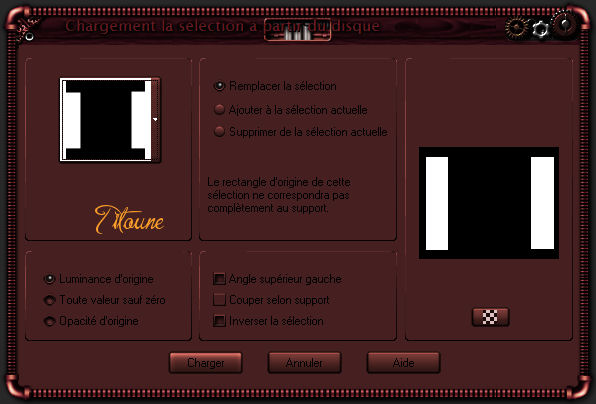
Con la ayuda de la tecla Del_ Suprimir
Selecciones_ Anular selección
30.-
Capas_ Duplicar
Capas_ Modo de capas_ Luz Débil
31.-
Capas_ Nueva capa de trama
Capas_ Organizar_ Enviar al fondo
Llenar con el color oscuro
Llamar esta capa Animación 2
32.-
Situaros en la capa de más arriba en la pila de capas
Capas_ Nueva capa de trama
Selecciones_ Seleccionar todo
Llenar con el color claro
33.-
Efectos_ Complementos_ Graphics plus / Cross shadow
Valores por defecto
34.-
Selecciones_ Modificar_ Contraer_ 2 pixels
Con la ayuda de la tecla Del_ Suprimir
Selecciones_ Invertir
35.-
Efectos_ Efectos 3D_ Sombra
Mismos valores que la vez anterior
Todavía situados en la capa de más arriba
36.-
Capas_ Nueva capa de trama
Selecciones_ Seleccionar todo
Selecciones_ Modificar_ Contraer_ 15 pixels
37.-
Selecciones_ Modificar_ Seleccionar bordes de selección
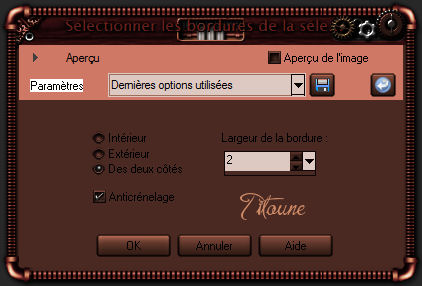
Llenar con el color claro
38.-
Efectos_ Efectos 3D_ Biselado interior

Selecciones_ Anular selección
39.-
Efectos_ Efectos Geométricos_ Esfera
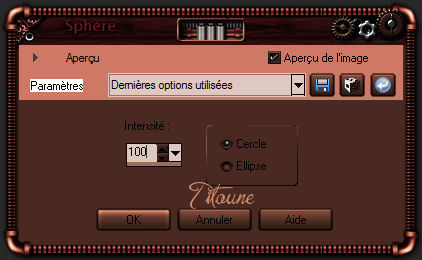
Llamar esta capa Animación 3
40.-
Activar el tube que habeis elegido
En nuestro ejemplo T2009_angie335
Edición_ Copiar
Edición_ Pegar como nueva capa
41.-
Image_ Cambiar de tamaño_ Redimensionar al 85%
Todas las capas sin seleccionar
Ajustar_ Nitidez_ Enfocar
Colocar en la parte inferior izquierda
Capas_ Duplicar
Capas_ Modo de capas_ Luz Débil
42.-
Efectos_ Efectos 3D_ Sombra
Mismos valores que la vez anterior
43.-
Activar el tube texto
Edición_ Copiar
Edición_ Pegar como nueva capa
Colocar en la parte inferior derecha
Capas_ Duplicar
Capas_ Modo de capas_ Luz Débil
44.-
Efectos_ Efectos 3D_ Sombra
Mismos valores que la vez anterior
Firmar vuestro trabajo
Animación
45.-
Situaros sobre la capa Animación 1
Selecciones_ Cargar o guardar selección_ Cargar selección del disco
Buscar la selección _rectangle2_halloween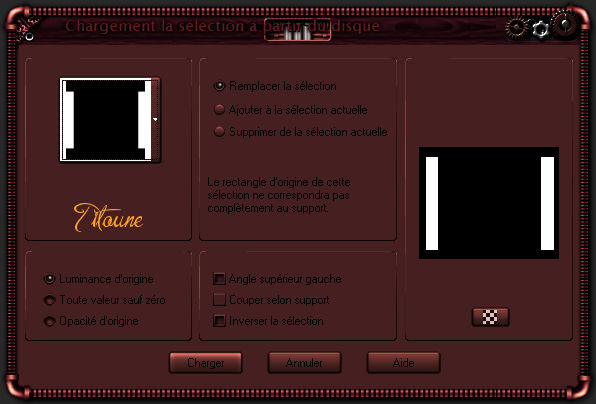
46.-
Efectos_ Complementos_ Xenofex 2/ Constellation
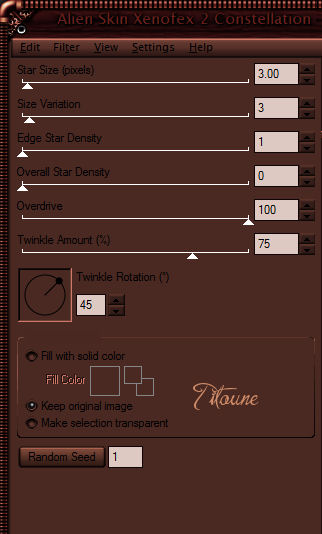
Selecciones_ Anular selección
47.-
Situaros sobre la capa Animación 2
Efectos_ Complementos_ Xenofex 2 / Lighting
En glow seleccionar el color de Primer Plano
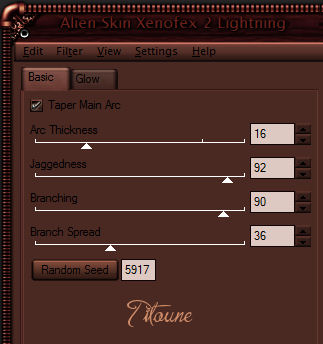 |
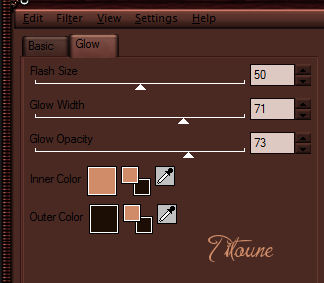 |
48.-
Situaros sobre la capa Animación 3
Efectos_ Complementos_ Two moon / String Thing
Change up 150
Edición_ Copia fusionada
Abrir el programa Animation shop
Edición_ Pegar como nueva animación
49.-
Regresar al PSP
Anular las últimas 6 etapas
50.-
Situaros sobre la capa Animación 1
Deberá estar la selección activa
Efectos_ Complementos_ Alien Skien / Xenofex 2 / Constellation
Clic sobre Random Seed para cambiar al valor del efecto
Selecciones_ Anular selección
51.-
Situaros sobre la capa Animación 2
Efectos_ Complementos_ Alien Skien/ Xenofex 2 / Lighting
Clic sobre Random Seed para cambiar al valor del efecto
52.-
Situaros sobre la capa Animación 3
Efectos_ Complementos_ Two moon / String Thing
Change up 160
Edición_ Copia fusionada
En el Animation Shop
Edición_ Pegar después del marco activo
53.-
Regresar de nuevo al PSP
Anular las últimas 6 etapas
54.-
Situaros sobre la capa Animación 1
Deberá estar la selección activa
Efectos_ Complementos_ Alien Skien / Xenofex 2 / Constellation
Clic sobre Random Seed para cambiar al valor del efecto
Selecciones_ Anular selección
55.-
Situaros sobre la capa Animación 2
Efectos_ Complementos_ Alien Skien/ Xenofex 2 / Lighting
Clic sobre Random Seed para cambiar al valor del efecto
56.-
Situaros sobre la capa Animación 3
Efectos_ Complementos_ Two moon / String Thing
Change up 170
Edición_ Copia fusionada
En el Animation Shop
Edición_ Pegar después del marco activo
Edición_ Seleccionar todo
57.-
Animación_ Propiedades de la imagen
Poner la velocidad en 20
Lanzar la animación
Si todo es correcto y te gusta
Guardar en formato Gif
Hemos terminado nuestro trabajo
Espero que hayas disfrutado haciéndolo tanto como yo creándolo
Titoune
Creado el 22 de octubre del 2010
Si tienes algún problema contacta con Titoune o en el correo de la web
